Stats et rapports pour l'extension Campaigns
Si vous utilisez Campaigns, vous souhaitez probablement vous faire une idée de l'efficacité de vos différentes campagnes.
Ce concept peut recouvrir un grand nombre de choses : nombre d'ouvertures et de clics, nombre total d'e-mails envoyés, ou même filtrage permettant de voir quelles campagnes ont généré l'engagement le plus important.
Avec Stats pour Campaigns, vous pouvez suivre tout cela, et plus encore !

Où la trouver
Allez dans vos Stats, sélectionnez « + » > Rapport > Campagne et choisissez l'une des options proposées.
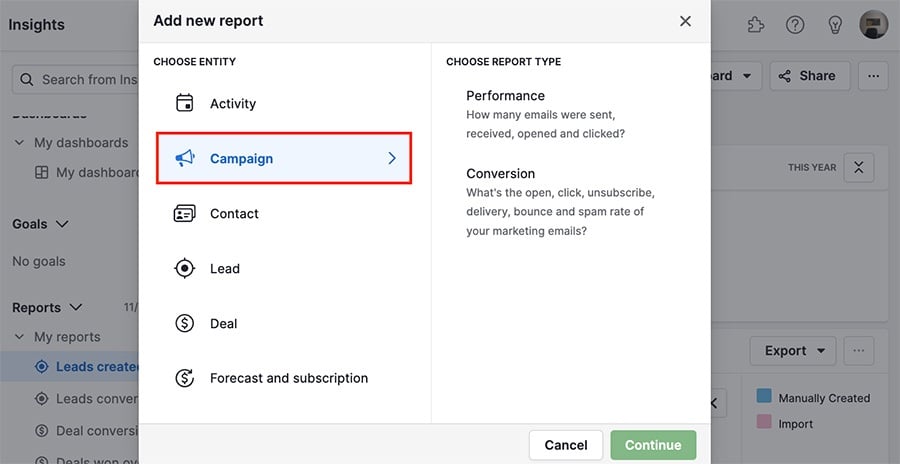
Types de rapports
Stats pour Campaigns offre deux types de rapports : Performance et Conversion.
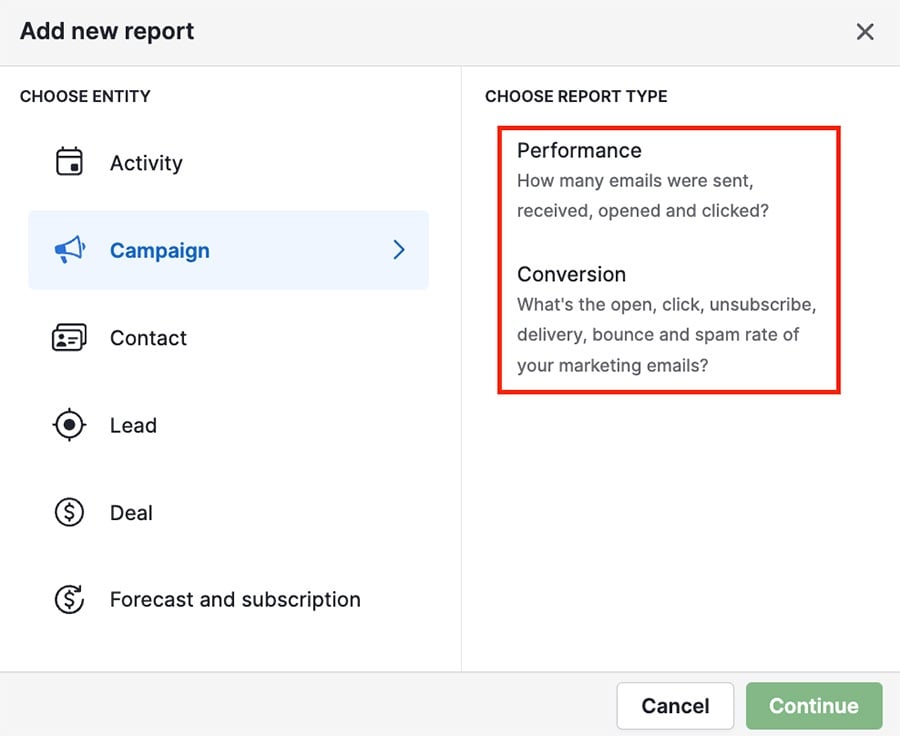
Performance
Les données affichées par un rapport de performance indiquent si les e-mails de votre campagne ont bien été distribués.
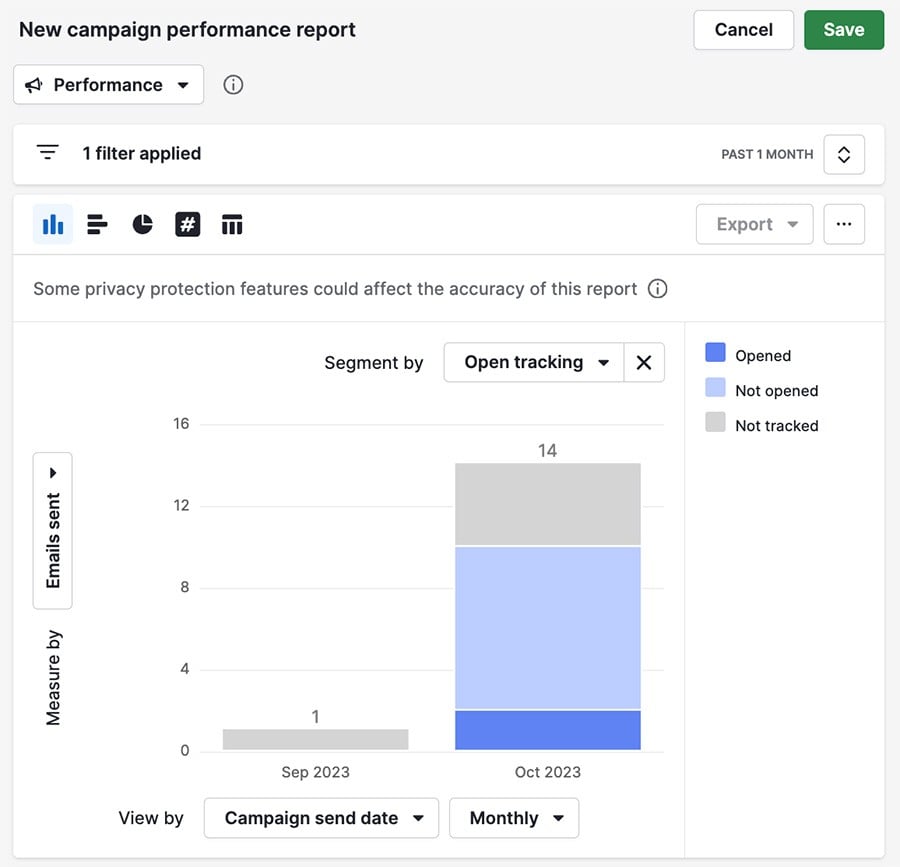
Dans cet exemple, le rapport montre les mois pendants lesquels la campagne a été diffusée, avec un codage couleur pour indiquer le nombre d'e-mails de votre campagne qui ont été ouverts vs. le nombre de mails qui n'ont pas été ouverts ou n'ont pas pu être suivis.
Conversion
Le rapport de conversion se concentre sur le nombre de destinataires qui ont ouvert vos mails ou ont cliqué sur les liens contenus dans ceux-ci.
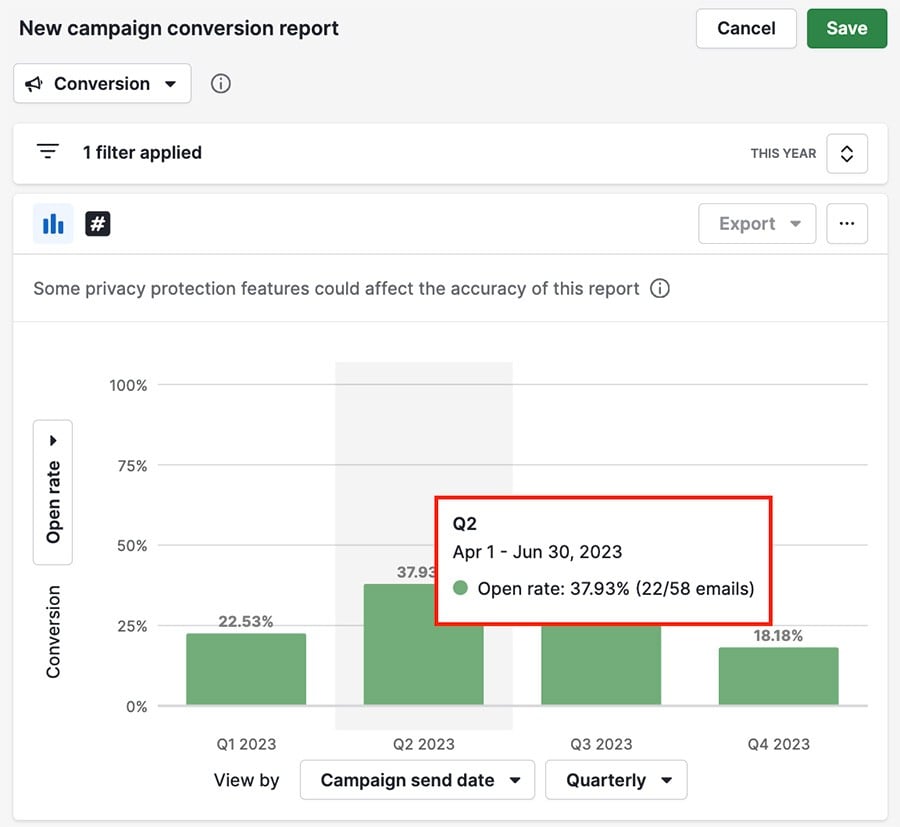
Dans cet exemple, le taux d'ouverture des e-mails de la campagne est mesuré par trimestre de diffusion de la campagne.
Structure des rapports de marketing
Dans Stats pour Campaigns, il y a trois sections qui vous aident à composer votre rapport marketing : la vue filtrée, le compilateur visuel et la vue en tableau.
En savoir plus sur le marketing CRM.
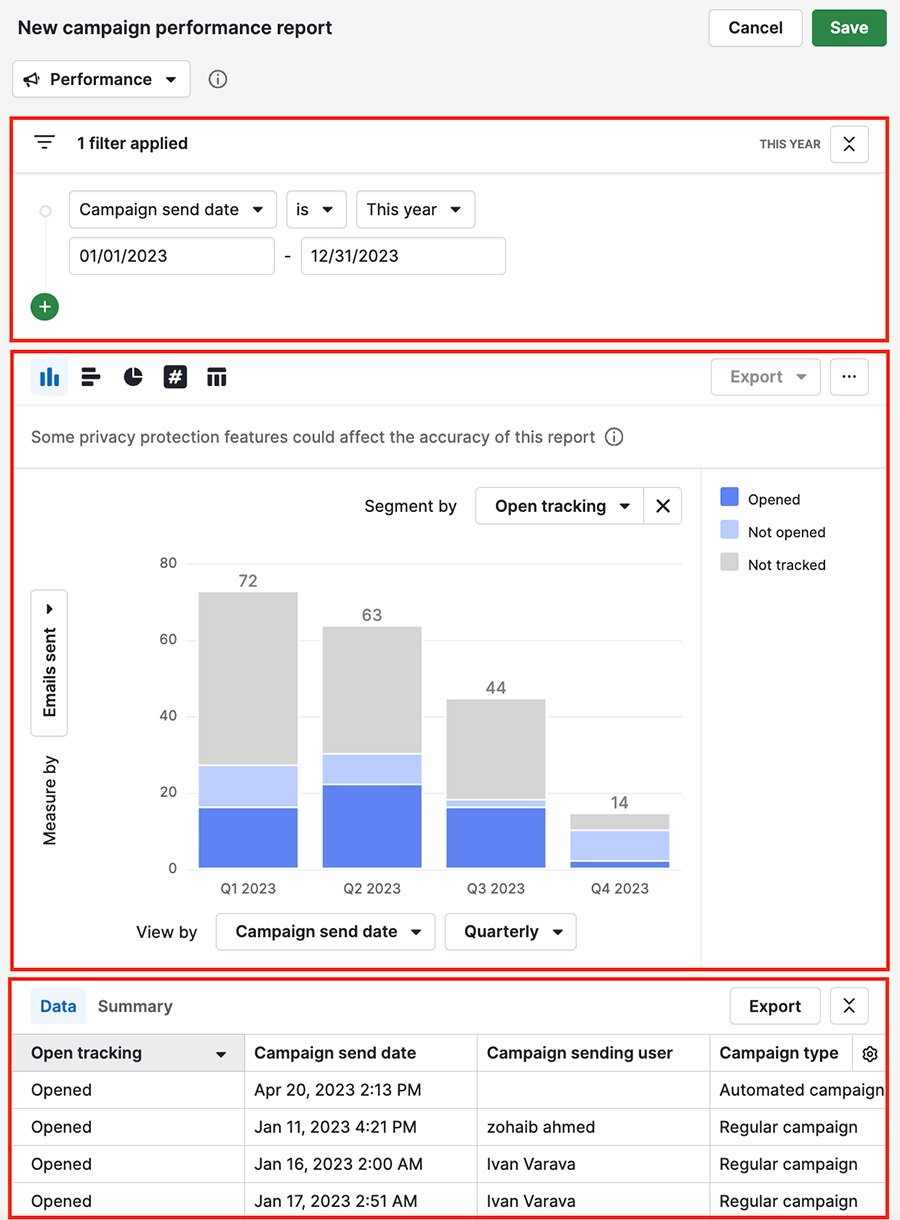
Vue du filtre
Avec les filtres, vous pouvez sélectionner les données marketing que vous voulez incorporer à votre rapport.
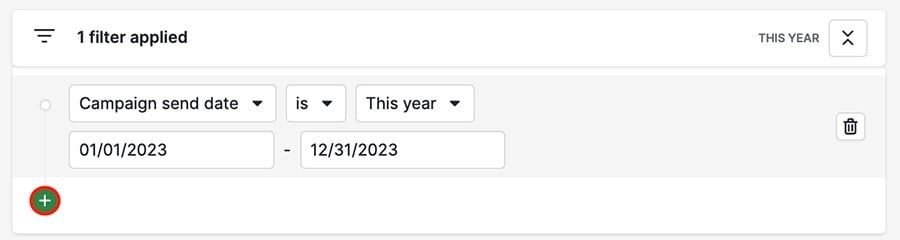
Cliquez sur le bouton « + » pour créer un nouveau filtre, ou passez le curseur sur un filtre existant et cliquez sur l'icône corbeille pour le supprimer.
Compilateur visuel
Une fois que vous avez sélectionné vos filtres, vous pouvez choisir de quelle façon les données sont visualisées.
Vous pouvez commencer par sélectionner, dans le coin supérieur gauche, le type de graphique à utiliser.
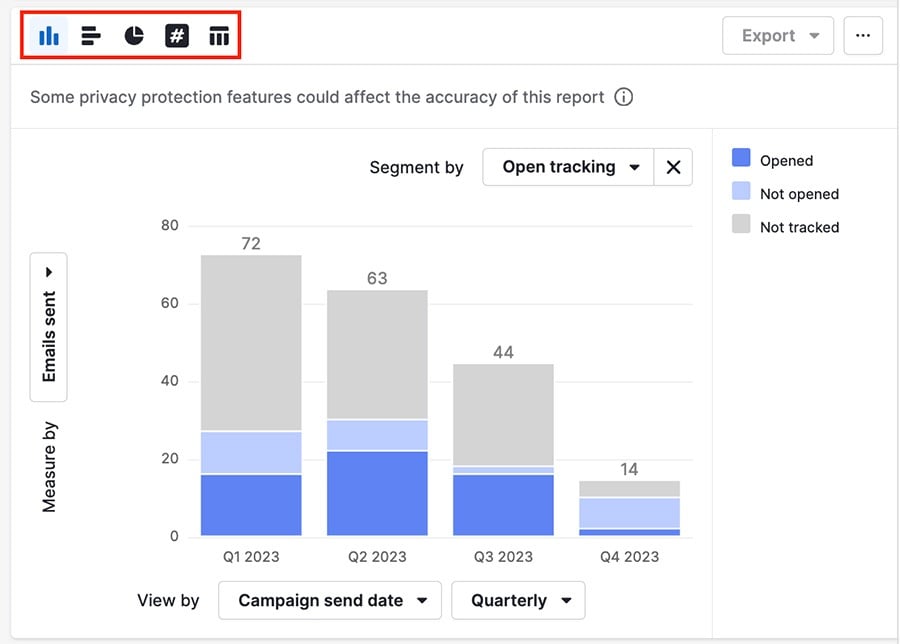
Vous disposez également de trois champs (deux si vous compilez un rapport de conversion) utilisables pour spécifier la manière dont vous souhaitez que vos données soient présentées : mesurer par, afficher par et segmenter par.
Mesurer par
Le champ mesurer par montre ce qui est compté, par exemple les messages envoyés, et précise les unités employées pour présenter les données.
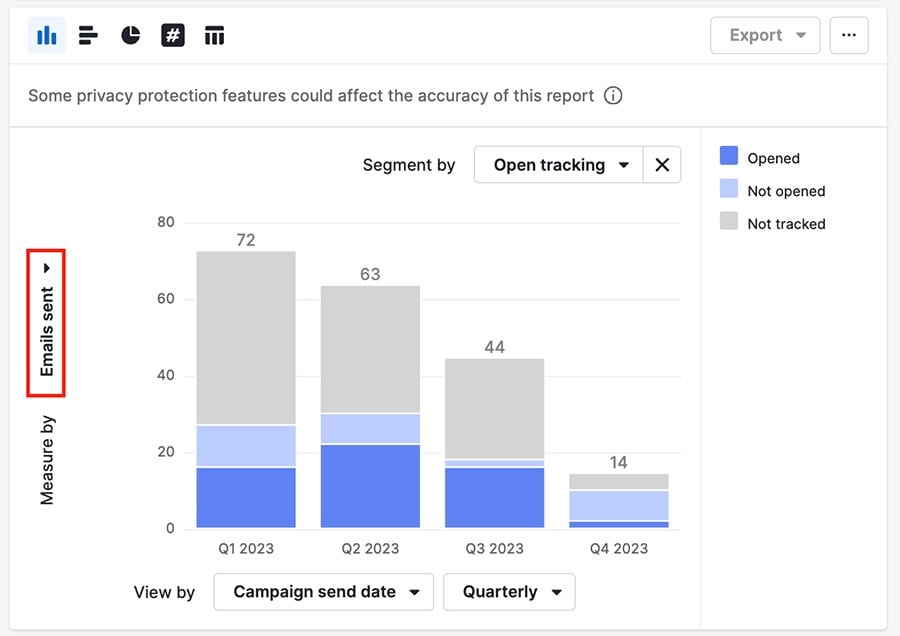
Vous avez le choix entre cinq options :
Nom du champ | Donnée représentée |
E-mails envoyés | Combien de messages ont été envoyés dans cette campagne |
Total des clics | Combien de fois les destinataires ont cliqué sur les liens contenus dans vos mails, en comptant les clics répétés |
Total des ouvertures | Combien de fois les messages ont été ouverts, en comptant les ouvertures multiples par une même personne |
Clics uniques | Le nombre de mails contenant des liens qui ont été cliqués |
Ouvertures uniques | Le nombre de mails envoyés qui ont été ouverts |
« Voir par »
Le champ afficher par détermine la façon d'afficher les informations utilisées pour effectuer la division en colonnes, par exemple selon le trimestre d'envoi d'une campagne.
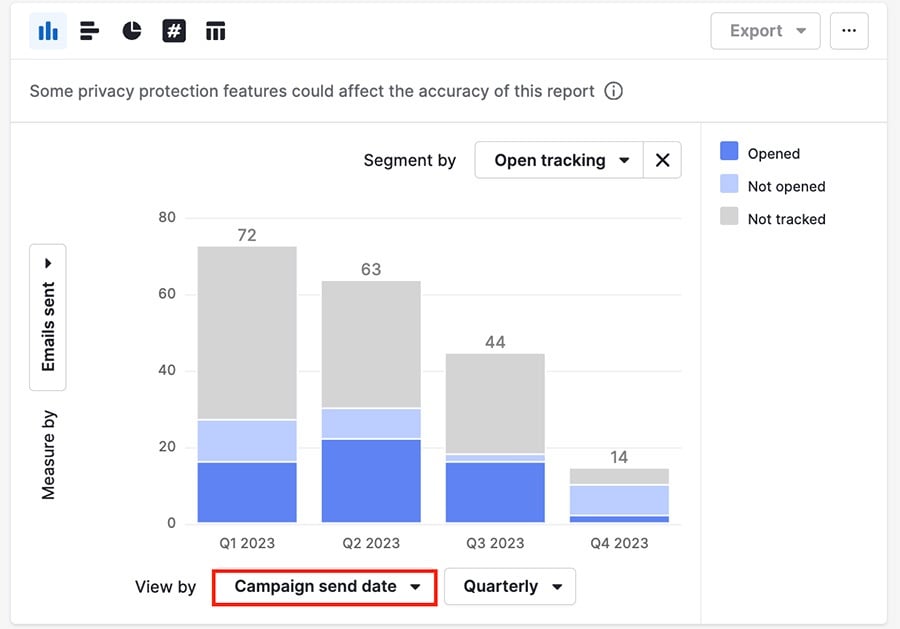
En plus des champs de la section des filtres, vous pouvez utiliser ici des champs de date spéciaux pour voir la progression des performances de votre campagne dans le temps :
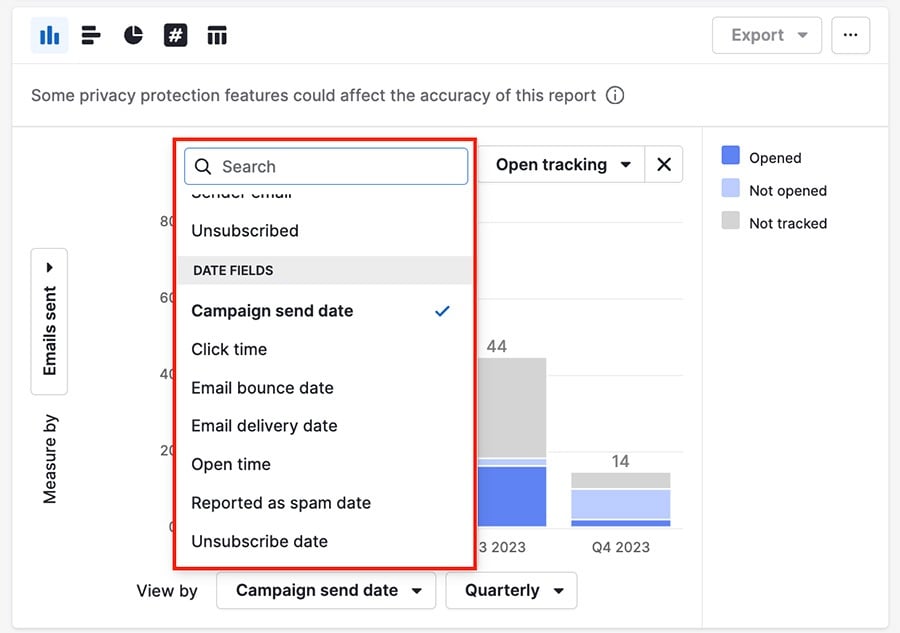
Segmentation par
Le champ segmenter par vous permet de décomposer les données dans le cadre de vos filtres existants et est représenté par les couleurs dans vos colonnes. Cela vous aide à comparer des groupes (par exemple les destinataires ayant ouvert ou non vos messages) sur un même graphique.
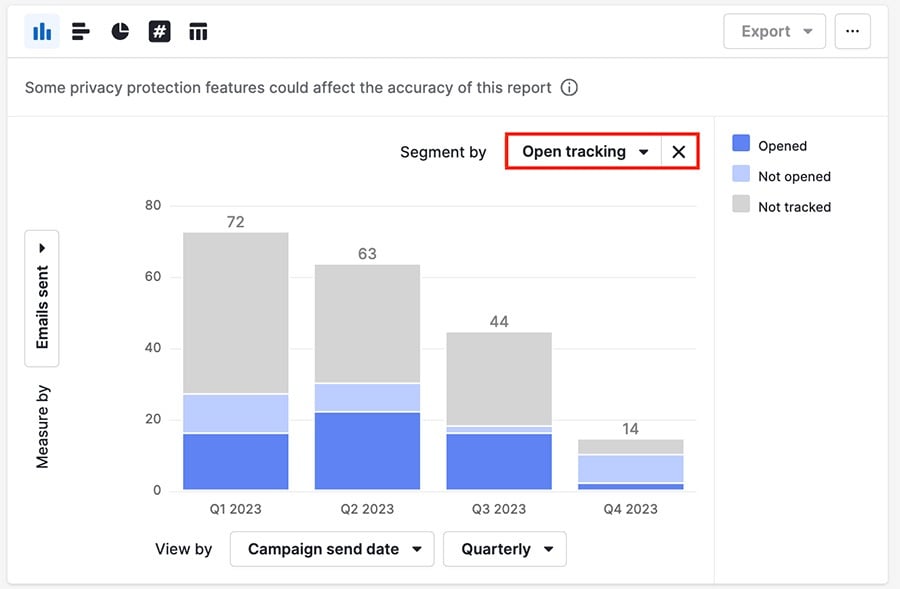
Cliquez sur « … » dans le coin supérieur droit pour changer le nombre de colonnes affichées.
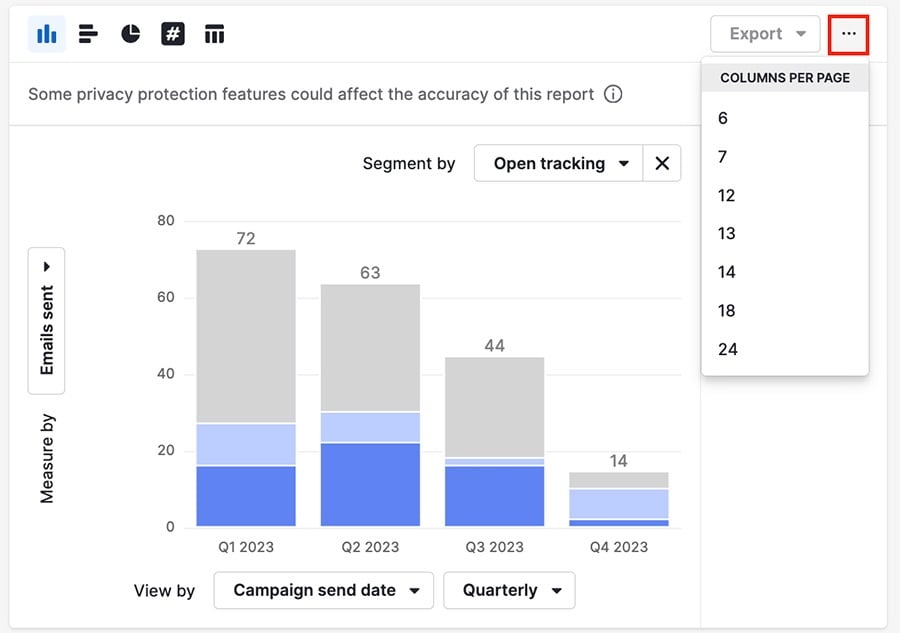
Si au moins un des champs sélectionnés inclut des données sur les ouvertures ou sur les clics, ces valeurs sont affichées dans votre rapport. Les données sur les ouvertures ou sur les clics incluent :
Date d'ouverture
Pays dans lequel le message a été ouvert
Lien
Pays dans lequel le clic a été effectué
Date du clic
Total des ouvertures
Total des clics
Dans le cas contraire, votre rapport ne contiendra que des données relatives aux mails envoyés.
Vue du tableau
Une fois vos données filtrées et visualisées, vous pouvez consulter la vue en tableau pour disposer d'une présentation en feuille de calcul des données du graphique.
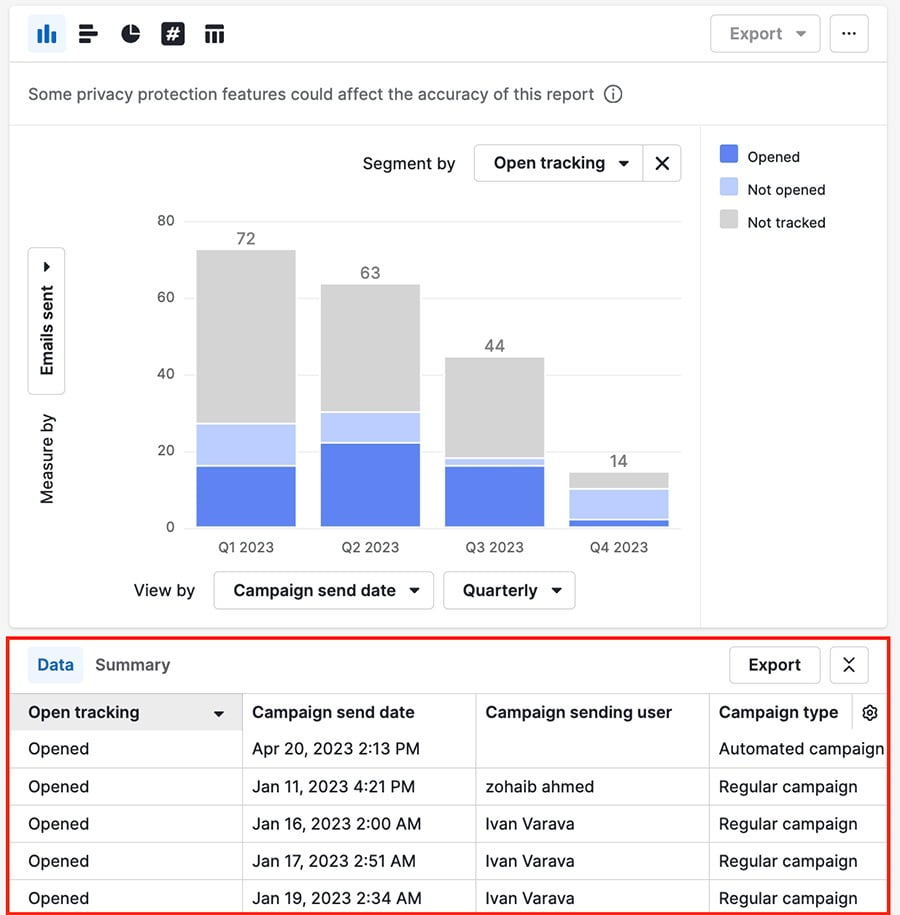
Vous pouvez choisir la vue des données pour afficher une vue en liste, ou la vue résumée pour une présentation plus synthétique des données de votre rapport.
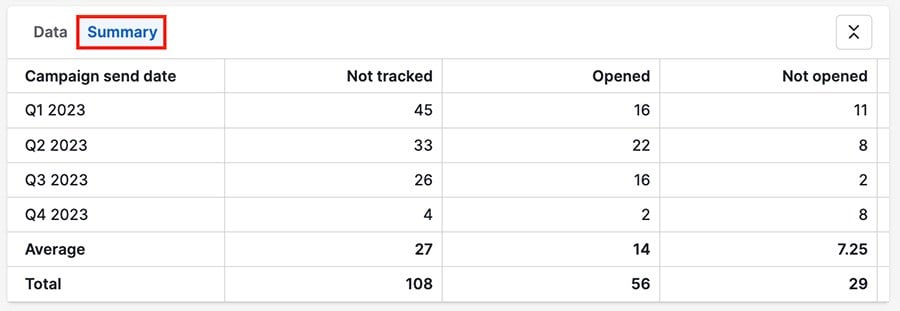
Cliquez sur l'icône engrenage pour changer les colonnes visibles, ou cliquez sur « Exporter » pour télécharger un document XLS ou CSV contenant les données de votre rapport.
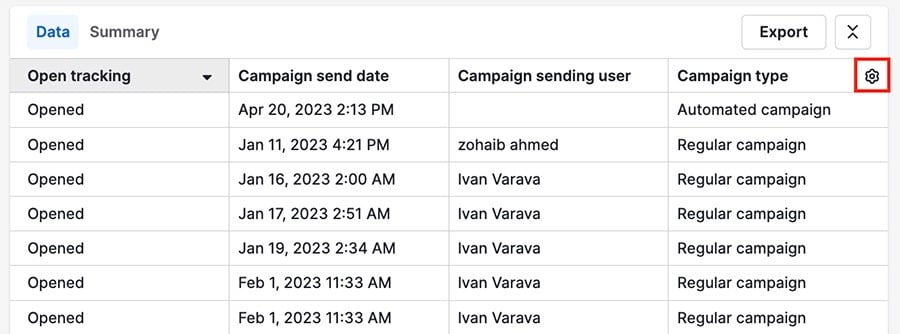
Champs et données
Voici une liste complète des champs disponibles pour le filtrage dans un rapport de Campaigns, avec les données qu'ils représentent :
Nom du champ | Donnée correspondante |
Campagne | Titre de la campagne |
Créateur de la campagne | Nom de l'utilisateur Pipedrive ayant créé la campagne |
Statut du créateur de la campagne | Ce statut peut être actif ou désactivé |
Utilisateur expéditeur de la campagne | Nom de l'utilisateur Pipedrive ayant envoyé la campagne |
Statut de l'utilisateur envoyant la campagne | Ce statut peut être actif ou désactivé |
Type de la campagne | Le type peut être standard ou automatisé |
Suivi des clics | Les événements listés peuvent être cliqués, non cliqués ou non suivis |
Statut de la distribution | Peut être :
|
Les raisons pour lesquelles un serveur e-mail peut rejeter un message : | Raisons pour lesquelles un e-mail peut connaître un rejet sur un serveur e-mail :
|
Suivi des ouvertures | Les événements listés peuvent être ouverts, non ouverts ou non suivis |
Destinataire | Nom du destinataire dans votre liste de contacts. Vous pouvez le taper pour commencer la recherche |
Adresse du destinataire | Commencez à taper pour rechercher une adresse mail |
Signalé comme spam | Peut être oui ou non |
Entreprise de l'expéditeur | Commencez à taper pour rechercher le nom de l'entreprise de l'expéditeur |
Nom de domaine de l'expéditeur | Nom du domaine utilisé pour envoyer la campagne |
Adresse e-mail de l'expéditeur | Commencez à taper pour rechercher l'adresse mail de l'expéditeur |
Nom de l’expéditeur | Commencez à taper pour rechercher le nom de l'expéditeur |
Désabonné | Les destinataires qui se sont désabonnés en utilisant le lien de désabonnement dans une certaine campagne |
Champs de date | |
Date d'envoi de la campagne | Plage de dates correspondant à l'envoi de la campagne |
Date de rejet de l'e-mail | Fourchette de dates présentant des mails rejetés |
Date de distribution de l'e-mail | Plage de dates indiquant la livraison des e-mails |
Date de signalement comme spam | Plage de dates indiquant les signalements comme spam |
Date de désabonnement | Plage de dates correspondant aux désabonnements |
Cet article a-t-il été utile ?
Oui
Non